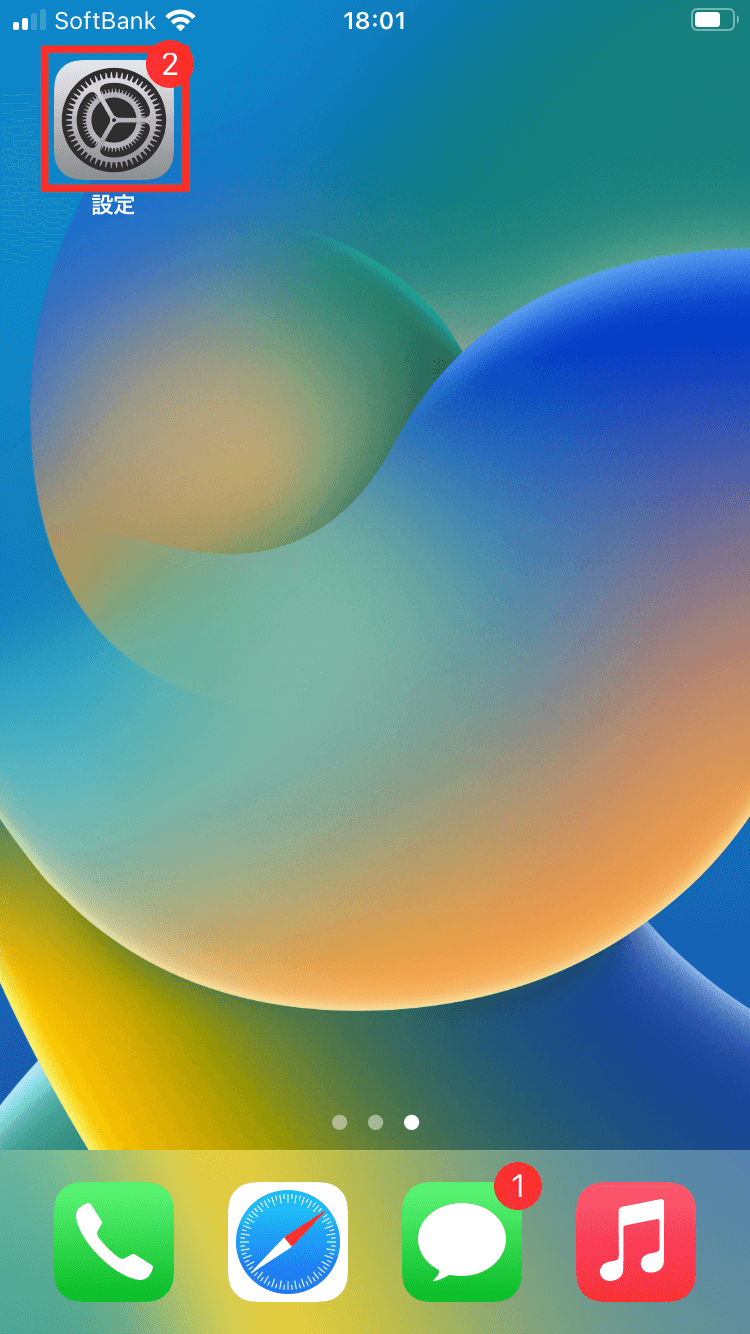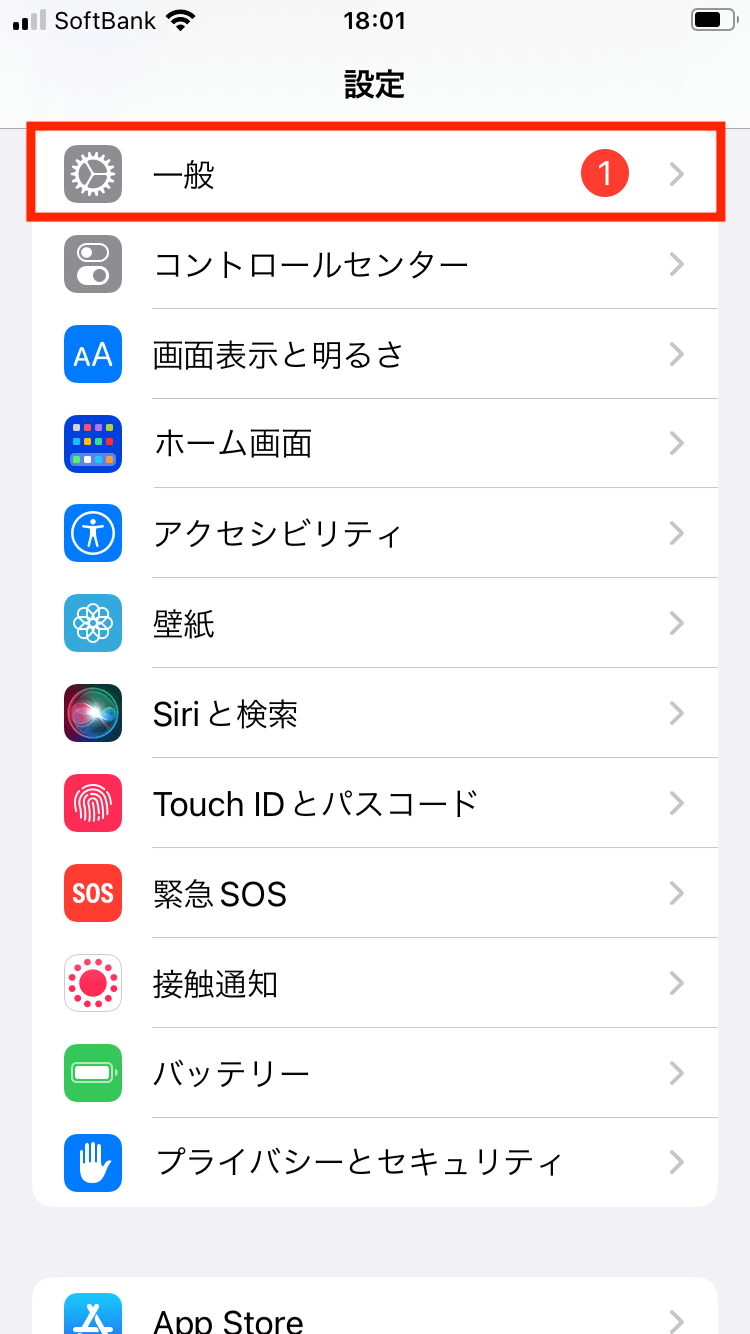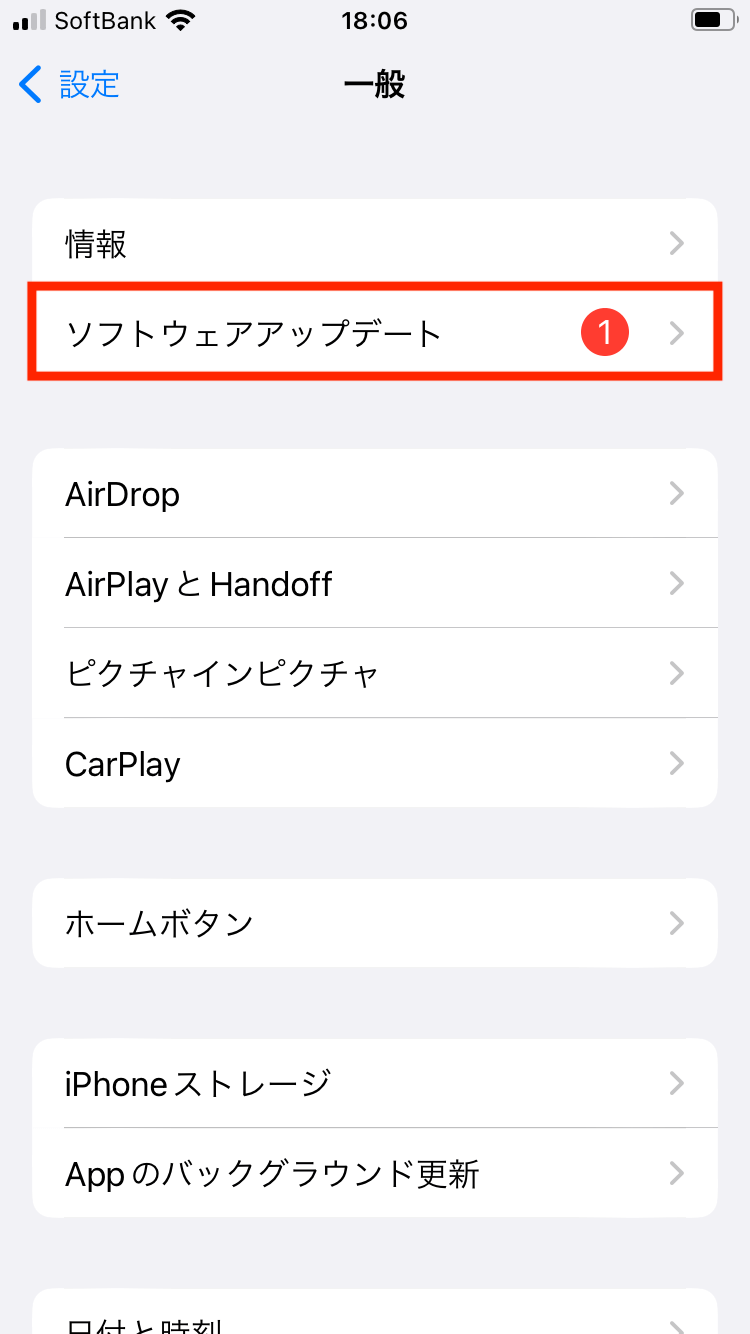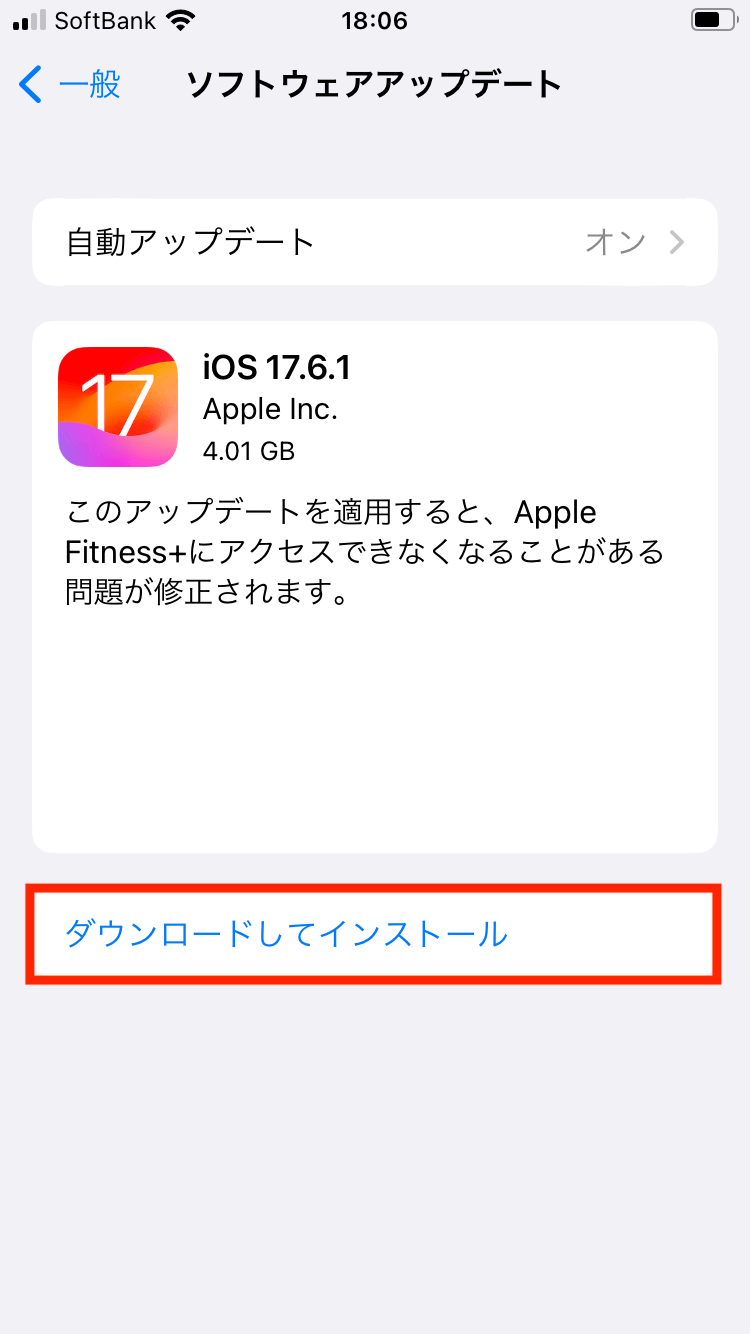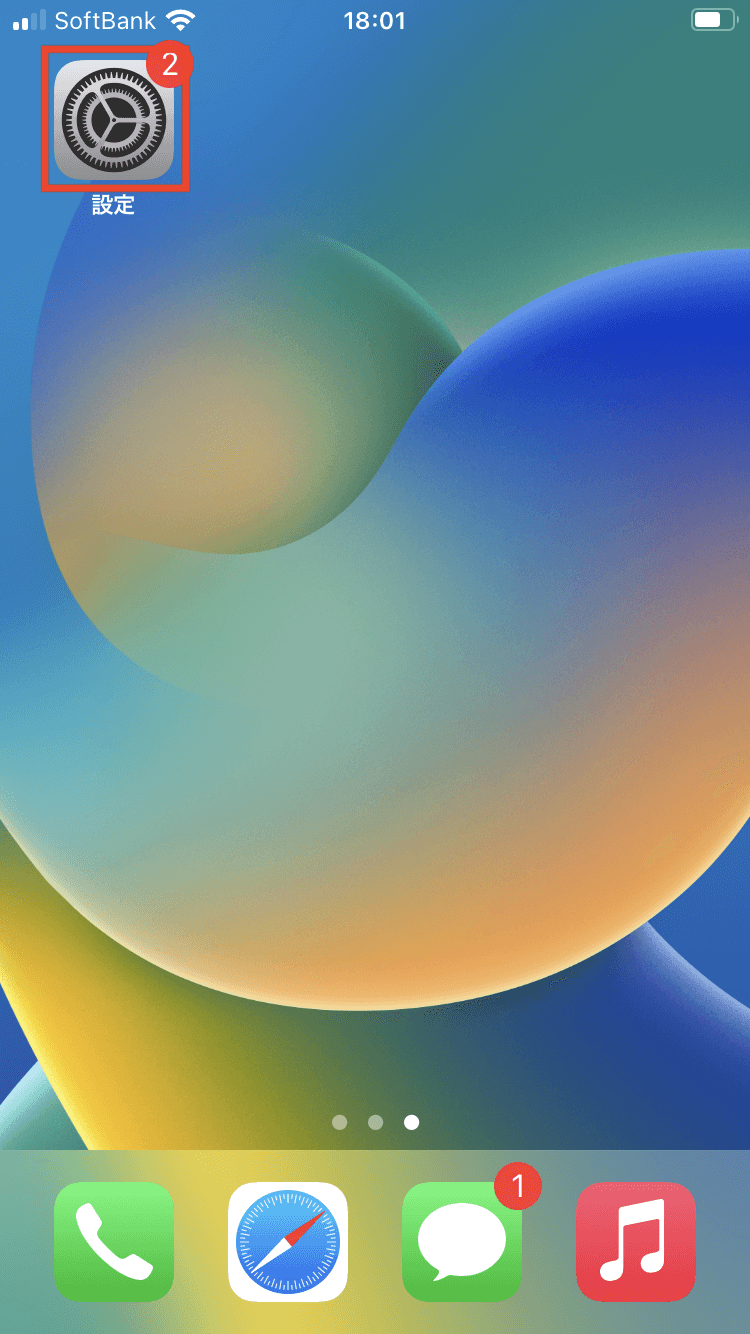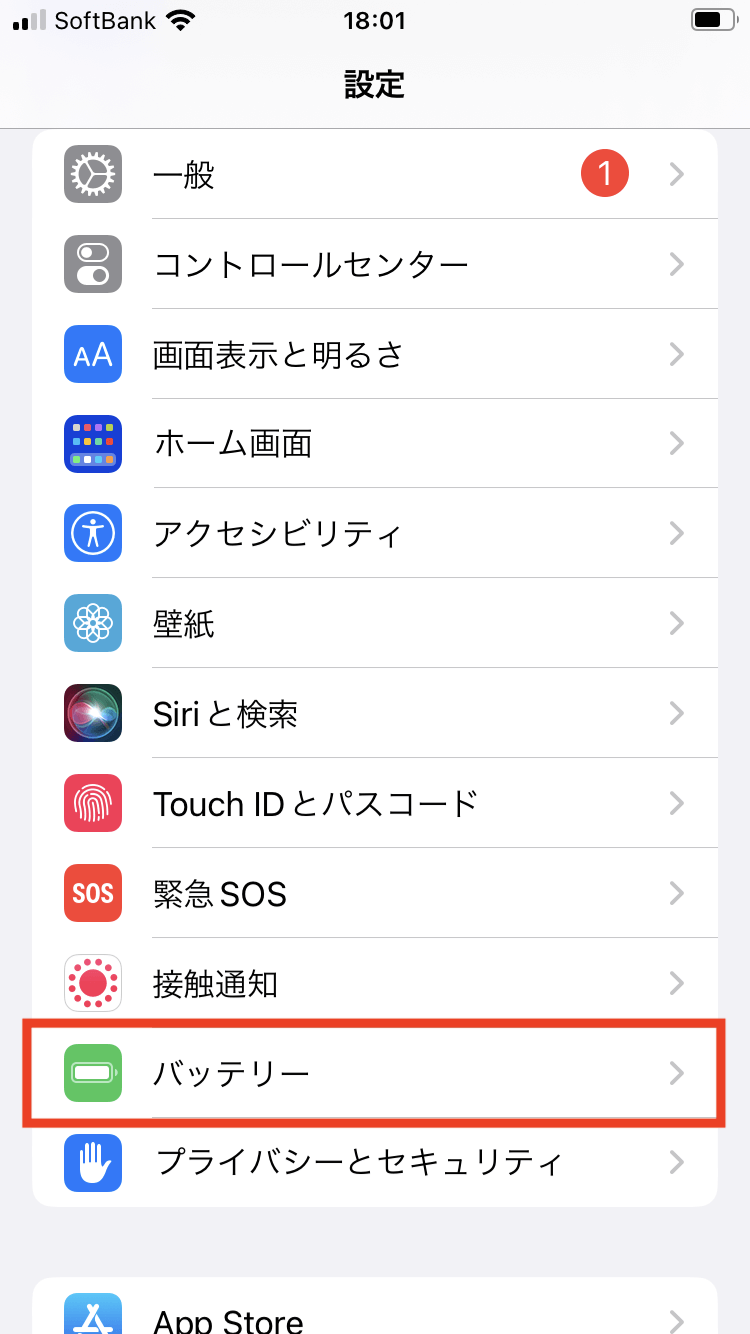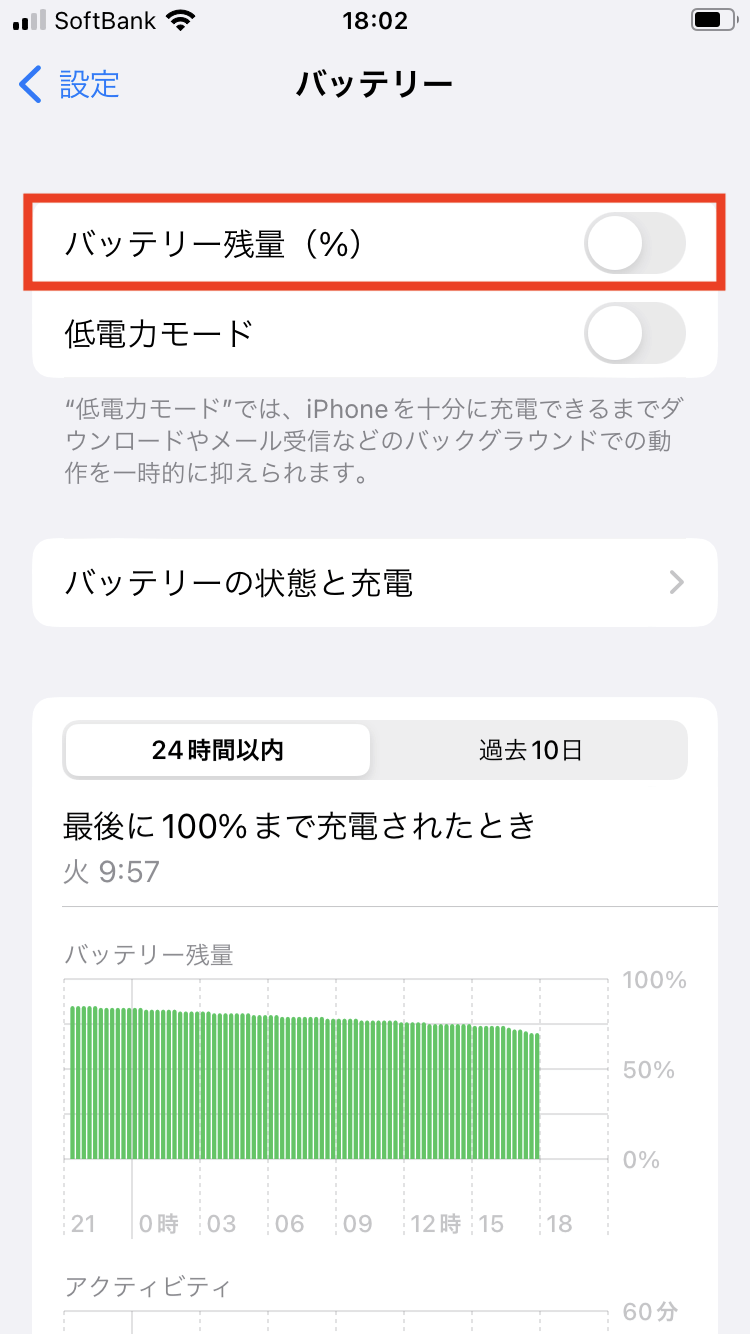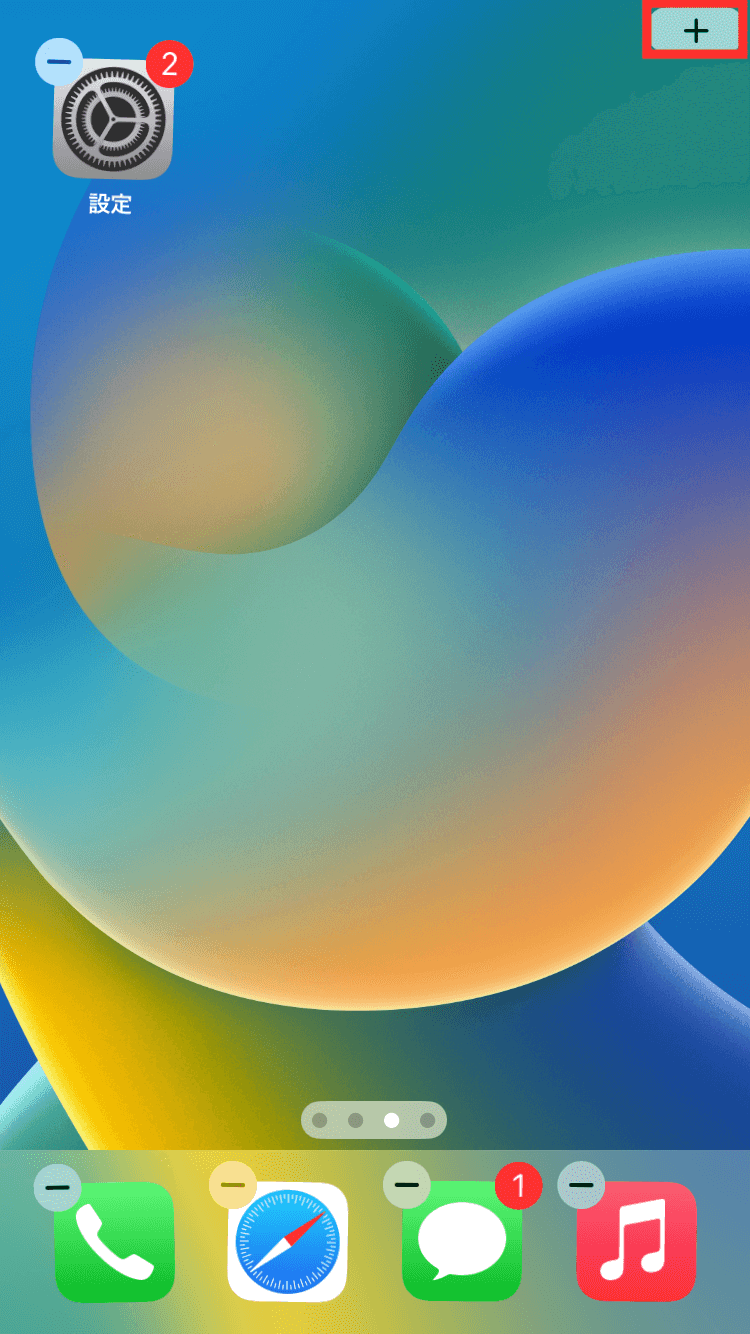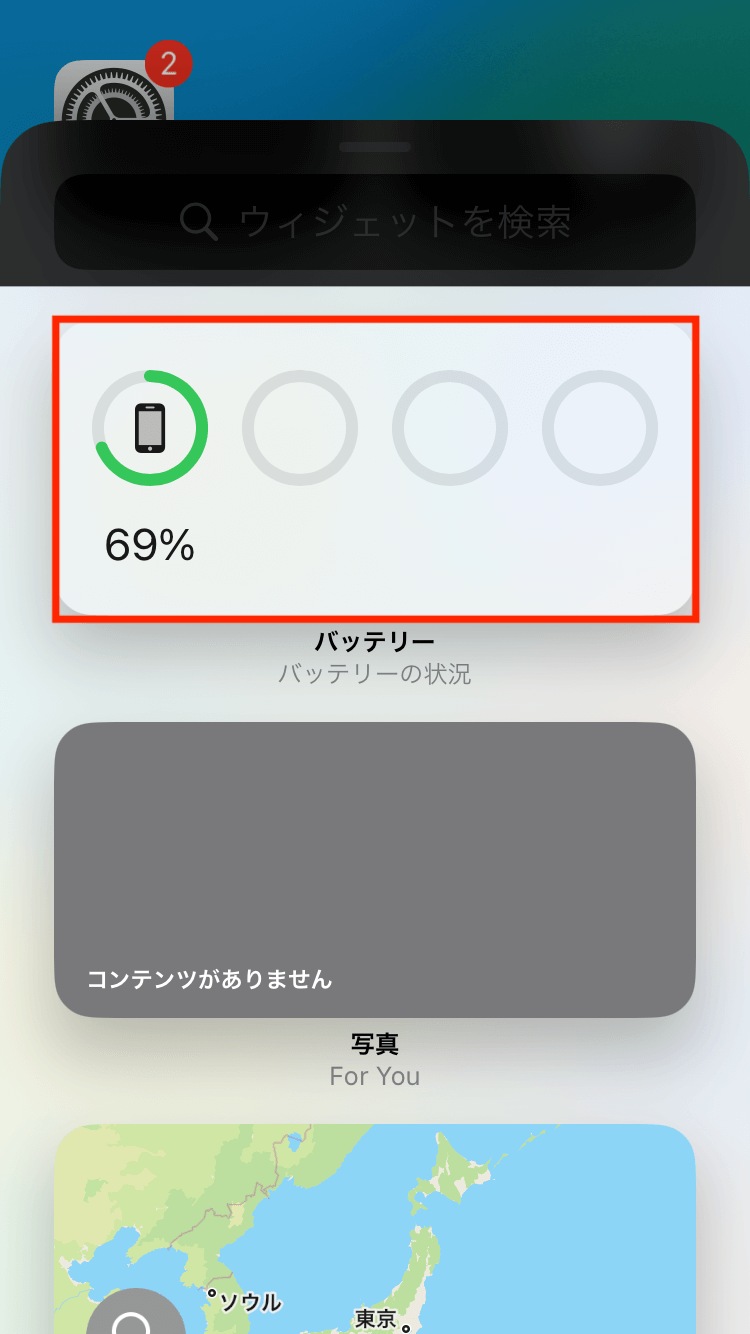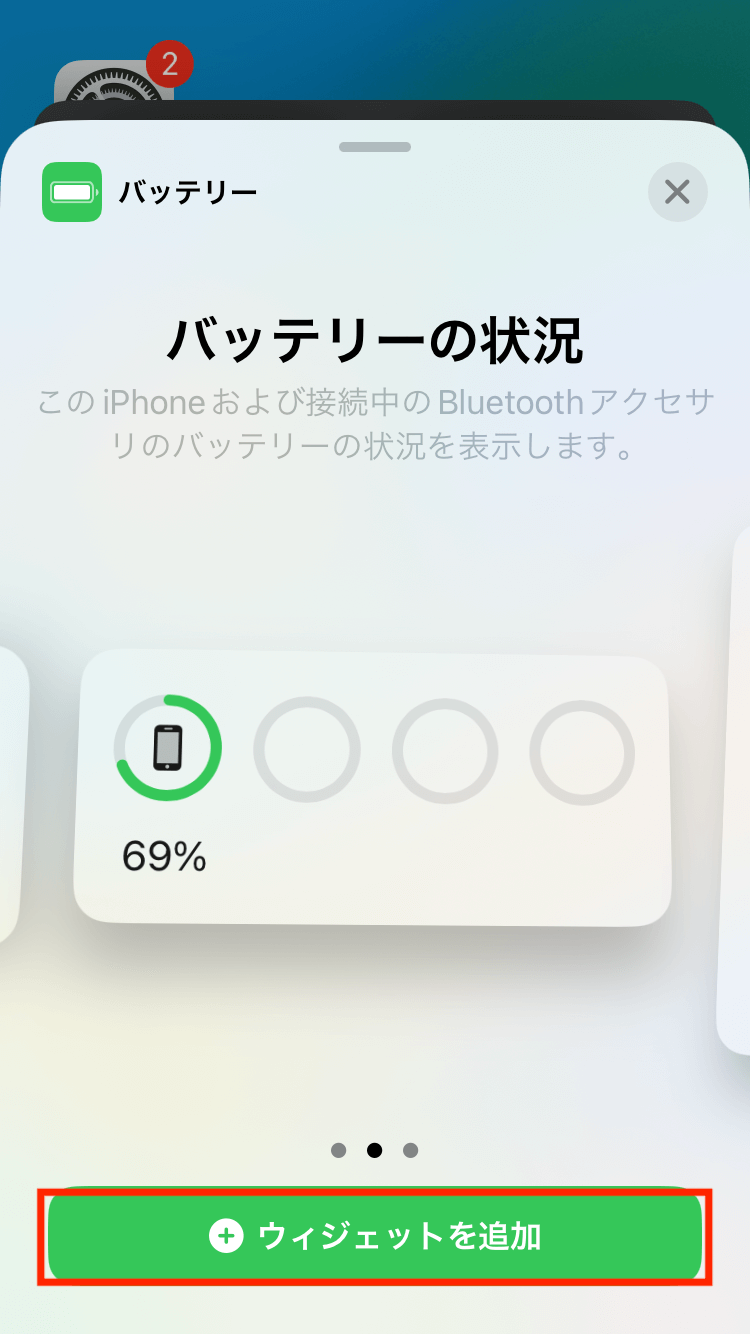ブログ


iPhoneのバッテリー残量を表示する設定方法を解説!
iPhone

はじめに

日夜iPhoneをヘビーユーズする上で、バッテリーの残量は常に把握しておきたい重要項目ですよね。
しかしiPhone X以降の機種では、ディスプレイの仕様変更もあって、通常画面ではバッテリーの残量をパーセントで確認することが出来なくなっていました。
コントロールセンターを呼び出せばすぐに確認できますが「パッと見ですぐに残量を把握したい」という方も少なくないかと思います。
そこで今回は「iPhoneのバッテリー残量をパーセントで表示する方法」について、数多くのiPhone修理をこなすジェンダススタッフが解説します。
iPhoneのバッテリー残量を表示できる条件

| iOS16をアップデート できる機種 |
・iPhone 14 ・iPhone 14 Plus ・iPhone 14 Pro ・iPhone 14 Pro Max ・iPhone 13 ・iPhone 13 mini ・iPhone 13 Pro ・iPhone 13 Pro Max ・iPhone 12 ・iPhone 12 mini ・iPhone 12 Pro ・iPhone 12 Pro max ・iPhone 11 ・iPhone 11 Pro ・iPhone 11 Pro Max ・iPhone XS ・iPhone XS Max ・iPhone XR ・iPhone X ・iPhone 8 ・iPhone 8 Plus ・iPhone SE(第二世代以降) |
| iOS16をアップデート できない機種 |
・iPhone 7 ・iPhone 7 plus ・iPhone 6s ・iPhone 6s plus ・iPhone SE(第一世代) |
iPhoneのバッテリー残量をパーセントで表示するには「iOSを16にアップデートする」必要があります。
iOS16以上に対応している機種
iOS16以上に対応しているのは「iPhone8以降の機種」です。なお、iOS16がリリースされた2022年9月13日以降に発売されたiPhone14、15シリーズについては、デフォルトでiOS16がインストールされているため、iOSをアップデートする必要はありません。
それ以外の機種は以下の手順でiOSのバージョンを確認し、必要に応じてアップデートしてください。
もし現在のiOSが最新バージョンでこれ以上アップデートできない場合は「お使いのソフトウェアは最新です。」と表示されます。ただし、iOSのアップデートは途中で失敗するとさらなる故障につながる可能性があります。途中でアップデートが途切れないように、次のことに気をつけてアップデートを行いましょう。
- 安定した通信環境で行う
- 十分に充電があり、かつ充電しながら行う
- 本体のストレージに十分に空きがある状態で行う
なお、中にはiOS16.1以上でないとバッテリーのパーセント表示できない機種もあります。しかし、iOSを新たにアップデートする場合は基本的に最新のバージョンが選択されるため心配ありません。
iOS16をアップデートできない機種
iPhone8以前に発売された以下の機種は、iOS16に対応していません。
- iPhone 7
- iPhone 7 plus
- iPhone 6s
- iPhone 6s plus
- iPhone SE(第一世代)
しかしこれらの機種は、そもそもデフォルトの状態で「設定」アプリからパーセント表示に変更することができます。
iPhoneのバッテリー残量を表示できる方法は2種類ある!

iOS16にアップロードし終わったら、以下2通りの方法で、通常画面にバッテリー残量をパーセント表示させましょう。
- 通常のバッテリー表示を変更する方法
- バッテリーのウィジェットを表示する方法
iPhoneの画面上部にバッテリー残量を数字で表示する設定方法
通常のバッテリー表示をパーセント表示に変更する場合は、以下の手順で操作してください。
iPhoneの画面にウィジェットでバッテリー残量を数字で表示する設定方法
iOS16以降にアップデートしたくない方は、ホーム画面とロック画面限定ですが「ウィジェット機能」を使用することもできます。ウィジェットとは「天気予報」や「時計」などのアプリ・コンテンツを小型のウィンドウで、表示しておく機能のことです。
バッテリーのウィジェットには、接続機器のバッテリー残量もパーセントで表示されるので、AirPodsやAppleWatchなどもよく使用する方にはおすすめです。バッテリーのウィジェットは次の方法でホーム画面に追加できます。
iPhoneのバッテリー残量を表示できない原因

通常画面でiPhoneのバッテリー残量をパーセント表示するには、iOSを16以上にアップデートする必要があります。つまり上記に紹介した手順で「設定」アプリから、バッテリーの表示方法を変えられない場合は「iOSがアップデートできていない」ということになります。
iOS16にアップデートできていない
iOSのアップデートが上手くいかない原因としては次のようなものが考えられます。
- ストレージが不足していた
- └ 不要なアプリなどを削除してストレージの空き容量を増やす
- ・充電が足りていなかった
- └ 充電しながらアップデートを行う
- ・通信が途中で途切れてしまった
- └ 有線など安定した通信状況でアップデートを行う
- ・Appleサーバーに不具合があった
- └ 不具合が解消されてからアップデートを行う
- ・アップデートのデータが破損していた
- └ アップデートのデータを一度削除する
※参考
iOSをアップデートできずバッテリー表示できない場合は修理依頼しよう

もし上記に紹介した方法でもiOSをアップデートできない場合は、何らかの故障が疑われるため、iPhoneを修理に出すことをおすすめします。修理に出すことでiPhoneの検査もしてもらえるため、どこが故障しているか分からない場合にも対応してもらえるケースがほとんどです。
iPhoneを修理できる場所は次の2種類があるので、自分にあった方を選んでください。
| 【Apple公式修理】 |
|---|
|
・Appleやキャリアの保証に加入している人 ・純正の部品を使用した公式の修理を受けたい人 ・修理スケジュールに余裕がある人 ・Apple Storeや正規サービスプロバイダ店にすぐ持ち込める人 |
| 【街の修理店】 |
|---|
|
・Appleやキャリアの保証に加入しておらず修理費を抑えたい人 ・Apple純正の部品にこだわりがない人 ・持ち込み修理が可能なApple Storeやキャリア店舗が周囲にない人 ・スケジュール最優先ですぐに修理して欲しい人 |
まとめ
この記事でわかること
- iPhoneのバッテリー残量のパーセント表示には「iOS16以上へのアップデート」が必要
- iOS16以上に対応していない機種は、そもそも「設定」からパーセント表示可能
- AirPodsやApple Watchを使用する方は「ウィジェット機能」もおすすめ
iPhoneX以降の機種では、バッテリー残量のパーセント表示が長らく不可能でしたが、2022年9月のiOS16以降でパーセント表示に対応できるようになりました。iOSのバージョンを最新にアップデートし「設定」から表示を変更してください。バッテリーのウィジェットを設置すれば、iPhone本体だけでなくAirPodsやApple Watchなどの接続機器のバッテリー残量も把握できます。
もしどうしてもiOS16にアップデートできない、iOS16にアップデートしてもバッテリーの表示設定が変更できない場合は、何らかの故障が疑われます。自分に合った修理先を検討して、修理に出してみてください。
一覧へ戻る
おすすめ記事

新着記事

同カテゴリ記事
-
 何もしていないのにiPhoneが熱い!原因を対処法を解説
何もしていないのにiPhoneが熱い!原因を対処法を解説 -
 iPhoneとテレビをHDMIで繋いでも映らない!原因を解説
iPhoneとテレビをHDMIで繋いでも映らない!原因を解説 -
 iPhoneの写真保存はUSBやSDカードでもできる!おすすめの写真保存方法も解説
iPhoneの写真保存はUSBやSDカードでもできる!おすすめの写真保存方法も解説 -
 iPhoneのシャッター音はどうやったら消せる?無音のカメラアプリを紹介
iPhoneのシャッター音はどうやったら消せる?無音のカメラアプリを紹介 -
 iPhoneを本体だけ購入することはできる?購入できる場所を紹介
iPhoneを本体だけ購入することはできる?購入できる場所を紹介 -
 iPhoneにGmailが届かないのはなぜ?対処法も解説
iPhoneにGmailが届かないのはなぜ?対処法も解説 -
 iPhoneを充電しているのに残量が減るのはなぜ?
iPhoneを充電しているのに残量が減るのはなぜ? -
 iPhoneのeSIMは手軽で便利!対応機種や開設手続きを解説
iPhoneのeSIMは手軽で便利!対応機種や開設手続きを解説 -
 iPhoneの「通知バッジ」とは何のこと?非表示にする方法も解説
iPhoneの「通知バッジ」とは何のこと?非表示にする方法も解説 -
 iPhoneの緊急SOSはどこにつながる?緊急SOSを徹底解説
iPhoneの緊急SOSはどこにつながる?緊急SOSを徹底解説 -
 iPhoneの有線イヤホンはどこで買える?純正品以外のおすすめも紹介
iPhoneの有線イヤホンはどこで買える?純正品以外のおすすめも紹介 -
 iPhoneは何年使える?長持ちさせる方法も解説
iPhoneは何年使える?長持ちさせる方法も解説 -
 iPhoneの触覚タッチって何?3Dタッチとの違いや便利機能を解説
iPhoneの触覚タッチって何?3Dタッチとの違いや便利機能を解説 -
 iPhoneでVPNは使える?無料で使えるVPNも紹介!
iPhoneでVPNは使える?無料で使えるVPNも紹介! -
 iPhoneがウイルスに感染したかも!ウイルス対策と感染を調べる方法を解説
iPhoneがウイルスに感染したかも!ウイルス対策と感染を調べる方法を解説 -
 iPhoneの着信拒否は相手にバレる?相手にどう聞こえるか解説!
iPhoneの着信拒否は相手にバレる?相手にどう聞こえるか解説! -
 iPhoneSEは見た目で世代判別できない!世代ごとの特徴もまとめました
iPhoneSEは見た目で世代判別できない!世代ごとの特徴もまとめました -
 iPhoneSE第三世代はいつまで使える?スペックやiOS対応を解説!
iPhoneSE第三世代はいつまで使える?スペックやiOS対応を解説! -
 iPhoneSE第二世代はいつまで使える?スペックやiOS対応を解説!
iPhoneSE第二世代はいつまで使える?スペックやiOS対応を解説! -
 iPhoneSEはいつまで使えるの?SE3機種の性能も徹底解説
iPhoneSEはいつまで使えるの?SE3機種の性能も徹底解説